Trigger
Trigger spielen eine entscheidende Rolle im Tag Management, da man mit ihnen konfigurieren kann, unter welchen Bedingungen bestimmte Tags ausgespielt werden. Deshalb ist immer eine Verknüpfung von Tag und Trigger erforderlich. Bei globalen Standard-Tags wie bspw. dem Google Tag ist der Trigger automatisch definiert, da das Tag mit jedem Seitenaufruf ausgespielt wird. Ist der Trigger nicht eindeutig durch das Tag vorgegeben, muss ein passender Trigger definiert und dem Tag zugeordnet werden.
Die Konfiguration von Triggern im etracker tag manager ist sehr flexibel und kann auf spezifische Seiten, Elemente oder Interaktionen ausgerichtet werden.
Trigger definieren
Um einen neuen Trigger zu erstellen, wähle im Menü des etracker tag managers den Punkt Meine Trigger und klicke anschließend oben rechts auf + Trigger hinzufügen.
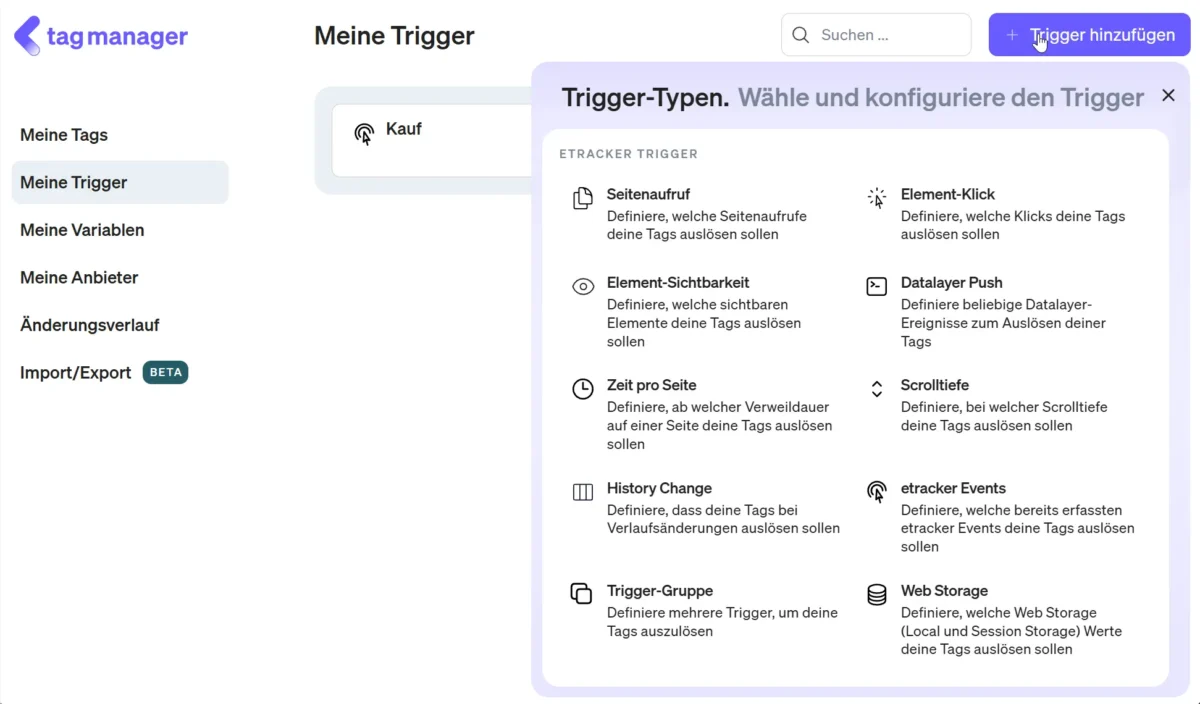
Wähle nun einen Trigger-Typ aus der Liste aus:
- Seitenaufruf
- Element-Klick
- Element-Sichtbarkeit
- Datalayer Push (Datalayer-Ereignisse)
- Zeit pro Seite (Verweildauer auf einer Seite)
- Scrolltiefe
- History Change (Verlaufsänderungen)
- etracker Events (bereits erfasste etracker Events inkl. E-Commerce Events und automatischen Standard-Events wie Downloads, aufgerufene Videos usw.)
- Trigger-Gruppe (Möglichkeit, mehrere Trigger zu definieren, die ein Tag auslösen)
Im nächsten Schritt kannst du für den Trigger einen Titel vergeben und die konkreten Bedingungen für das Auslösen festlegen. Die Optionen für die Bedingungen hängen vom jeweiligen Trigger-Typ ab. Wenn sich ein Trigger auf ein bestimmtes Webseitenelement bezieht, kann dieses per CSS Selektor angegeben werden. Hierbei ist Folgendes zu beachten:
- Da jede Webseite unterschiedlich aufgebaut ist, ist auch der Aufbau des Selektor Codes unterschiedlich. etracker kann daher keine Hinweise dazu geben, wie der Code auszusehen hat.
- Ist die Standard-Schaltfläche „CSS Selektor“ aktiv, so muss der entsprechende Wert mit sämtlichen Selektortypen („.“, “#“, “>“,…) in das Feld „Selektor-Code“ eingegeben werden.
- Die Schaltfläche „Element ID“ und „Element Klasse“ kann dazu verwendet die passenden Selektortypen („#“ bei Element ID und „.“ bei „Element Klasse“) zu setzen. Beim nächsten Öffnen des Triggers wird dann der Wert mit Zeichen in dem Feld angezeigt und die Schaltfläche steht wieder auf „CSS Selektor“.
- Zur Überprüfung, ob ein CSS Selektor korrekt ist, empfehlen wir diesen vorab in der Browserconsole durch die Verwendung von „document.queryselectorAll();“ zu testen. Somit lassen sich testweise die entsprechenden Elemente auf der Webseite markieren.
- Es kann vorkommen, dass obwohl der Selektor Code korrekt getestet und konfiguriert wurde, ein Klick-Trigger dennoch nicht funktioniert. Ein Grund hierfür könnte sein, dass das entsprechende Element von einem anderen Element überlagert, welches den Klick abfängt.
Sobald du alle notwendigen Einstellungen vorgenommen hast, klicke auf Trigger hinzufügen.
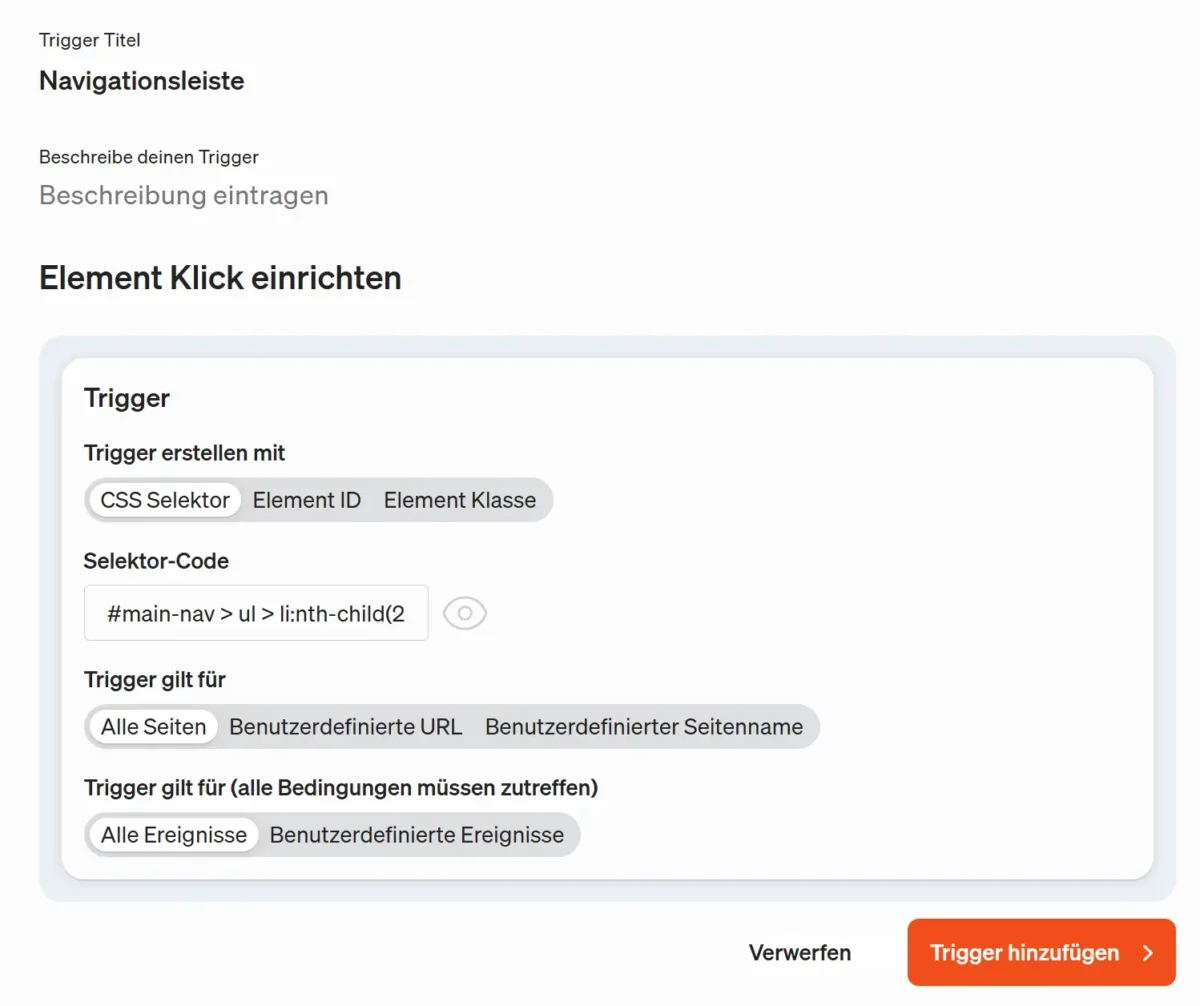
Damit bist du bereit, ein Tag mit dem neuen Trigger zu verknüpfen. Gehe hierfür zu Meine Tags, klicke auf + Tag hinzufügen und wähle die passende Tag-Art aus. Wenn du in der Tag-Konfiguration auf die Trigger-Auswahl klickst, siehst du nun den neuen Trigger in der Liste und kannst diesen auswählen.